电脑硬盘分区步骤全解析
时间:2025-08-31 20:27:33 478浏览 收藏
还在为C盘空间不足、电脑运行卡顿而烦恼吗?本文将为你详细解读**电脑硬盘重新分区步骤**,助你轻松解决硬盘分区不合理的问题!首先,做好数据备份至关重要,避免操作失误导致数据丢失。其次,了解MBR和GPT磁盘格式的区别,选择适合自己的分区方式。本文将分别介绍利用Windows系统自带的磁盘管理工具和第三方软件**百贝C盘助手**进行分区调整的方法。系统自带工具适合有一定操作经验的用户,而**百贝C盘助手**则凭借其友好的界面和便捷的操作,尤其适合新手用户,一键完成空间分配,有效释放系统垃圾文件。无论选择哪种方式,本文都将提供清晰的步骤和注意事项,确保你的操作安全可控,优化存储结构,提升电脑运行效率!
很多用户在长时间使用电脑后,常常会遇到C盘空间告急、硬盘分区不合理等情况。例如系统盘满载导致运行卡顿,或分区容量分配不均影响日常使用,这时就需要对硬盘进行重新分区。接下来就为大家详细介绍如何轻松完成电脑硬盘的重新分区,步骤清晰,简单明了,一看就懂。

一、重新分区前的准备工作
备份重要资料: 分区操作可能涉及数据移动或调整,建议提前将重要文件转移到移动硬盘或云存储中,防止意外丢失。
确认磁盘格式: 常见的磁盘类型有 MBR 和 GPT 两种,不同格式对分区数量和系统支持有所区别,需根据实际情况选择合适方式。
连接电源使用: 台式机确保供电稳定,笔记本务必插上电源,避免操作过程中断电造成数据损坏。
二、利用系统自带功能进行分区调整
在桌面右键点击 “此电脑” → 选择 “管理” → 进入左侧的 “磁盘管理”。
在磁盘管理界面中找到 D盘(或其他有空余空间的分区)。
右键点击该分区 → 选择 “压缩卷” → 输入要压缩的空间大小(以MB为单位,如10240MB≈10GB)→ 点击 “压缩”。
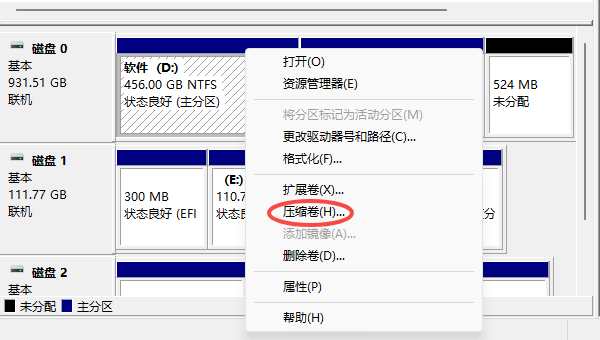
压缩完成后,会出现一块标记为 “未分配” 的区域。
右键点击 C盘 → 选择 “扩展卷”。
按照向导提示,选择刚才生成的未分配空间 → 完成操作。
扩展成功后,C盘容量即被扩大。
注意: 扩展卷功能仅能使用与C盘相邻且连续的未分配空间。如果未分配空间与C盘不挨着,则无法直接扩展。例如:
[C盘] [D盘] [未分配空间] → 无法扩展C盘
[C盘] [未分配空间] [D盘] → 可以扩展C盘
解决方法:可先备份D盘数据,删除D盘使其变为未分配空间并与C盘相邻,再通过扩展卷合并空间,最后重新创建D盘。
三、使用“百贝C盘助手”进行智能分区(推荐新手)
对于系统自带工具无法满足需求,或不熟悉操作的用户,推荐使用专业工具——百贝C盘助手。这是一款专为C盘扩容和分区调整设计的实用软件,界面友好,操作简便,支持一键完成空间分配,并附带C盘清理功能,有效释放系统垃圾文件。
点击下方链接下载并安装 百贝C盘助手(建议安装在非C盘分区,以免影响系统运行)。
启动软件后,点击主界面上的 “空间扩容” 功能,在弹出窗口中选择目标分区(如C盘)。
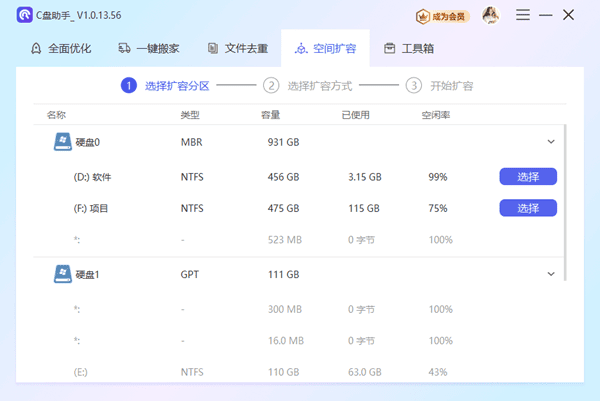
- 通过拖动滑块或手动输入数值(单位为GB),设定要增加的空间大小,软件会实时预览各分区调整后的容量变化。
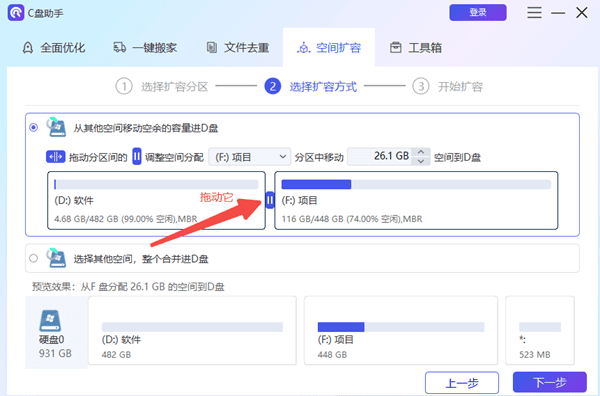
- 设置完成后点击 “下一步”,然后选择 “执行”,软件将自动完成空间调整。
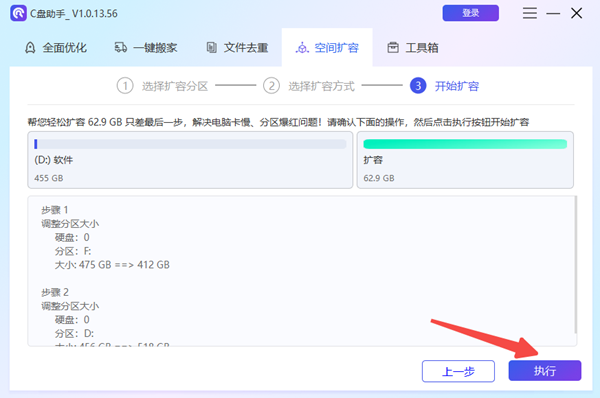
请耐心等待处理完成,期间切勿强制关机或中断操作。
操作结束后重启电脑,即可看到C盘已成功扩容。
四、注意事项提醒
若目标是扩大C盘容量,建议优先从相邻分区(如D盘)压缩空间再进行分配。
频繁调整分区可能导致磁盘碎片增多,影响读写效率,应避免多次无意义的分区操作。
对于不熟悉磁盘管理的新手用户,强烈推荐使用 百贝C盘助手,操作更安全、直观。
总结:电脑硬盘重新分区并非难事,主要可通过Windows系统自带的磁盘管理工具或第三方软件百贝C盘助手实现。前者适合有一定操作经验的用户,后者更适合初学者,图形化操作更便捷。只要提前做好数据备份,整个过程安全可控,帮助你优化存储结构,提升电脑运行效率。
好了,本文到此结束,带大家了解了《电脑硬盘分区步骤全解析》,希望本文对你有所帮助!关注golang学习网公众号,给大家分享更多文章知识!
-
501 收藏
-
501 收藏
-
501 收藏
-
501 收藏
-
501 收藏
-
128 收藏
-
406 收藏
-
487 收藏
-
238 收藏
-
211 收藏
-
411 收藏
-
400 收藏
-
116 收藏
-
472 收藏
-
108 收藏
-
201 收藏
-
112 收藏
-

- 前端进阶之JavaScript设计模式
- 设计模式是开发人员在软件开发过程中面临一般问题时的解决方案,代表了最佳的实践。本课程的主打内容包括JS常见设计模式以及具体应用场景,打造一站式知识长龙服务,适合有JS基础的同学学习。
- 立即学习 543次学习
-

- GO语言核心编程课程
- 本课程采用真实案例,全面具体可落地,从理论到实践,一步一步将GO核心编程技术、编程思想、底层实现融会贯通,使学习者贴近时代脉搏,做IT互联网时代的弄潮儿。
- 立即学习 516次学习
-

- 简单聊聊mysql8与网络通信
- 如有问题加微信:Le-studyg;在课程中,我们将首先介绍MySQL8的新特性,包括性能优化、安全增强、新数据类型等,帮助学生快速熟悉MySQL8的最新功能。接着,我们将深入解析MySQL的网络通信机制,包括协议、连接管理、数据传输等,让
- 立即学习 500次学习
-

- JavaScript正则表达式基础与实战
- 在任何一门编程语言中,正则表达式,都是一项重要的知识,它提供了高效的字符串匹配与捕获机制,可以极大的简化程序设计。
- 立即学习 487次学习
-

- 从零制作响应式网站—Grid布局
- 本系列教程将展示从零制作一个假想的网络科技公司官网,分为导航,轮播,关于我们,成功案例,服务流程,团队介绍,数据部分,公司动态,底部信息等内容区块。网站整体采用CSSGrid布局,支持响应式,有流畅过渡和展现动画。
- 立即学习 485次学习
